SaaS開発コンソール概要
1. SaaS開発コンソールの役割
SaaS開発コンソールは以下のような場面で利用されます:
- 自社アプリに認証や料金プラン・請求処理などの機能を組み込む前の初期設定
- 新規サービス立ち上げ時の基本構成の作成
- ログイン方式やロール(役割)など、アクセス制御に関する設定ポリシーの定義
- サービス運用開始前の動作確認や設定内容の検証
2. 画面構成と主なメニュー紹介
SaaS開発コンソールにログインすると、画面左側にナビゲーションメニューが表示されます。ここから各種設定項目にアクセスできます。
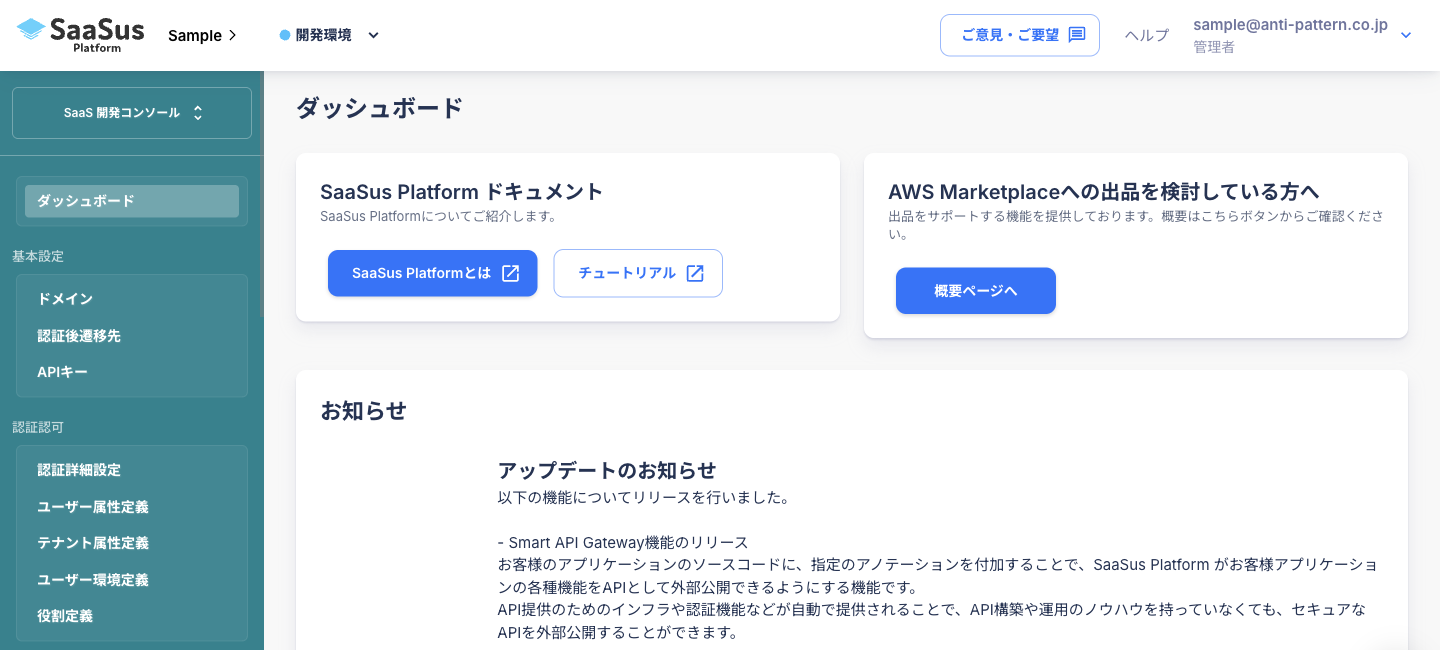
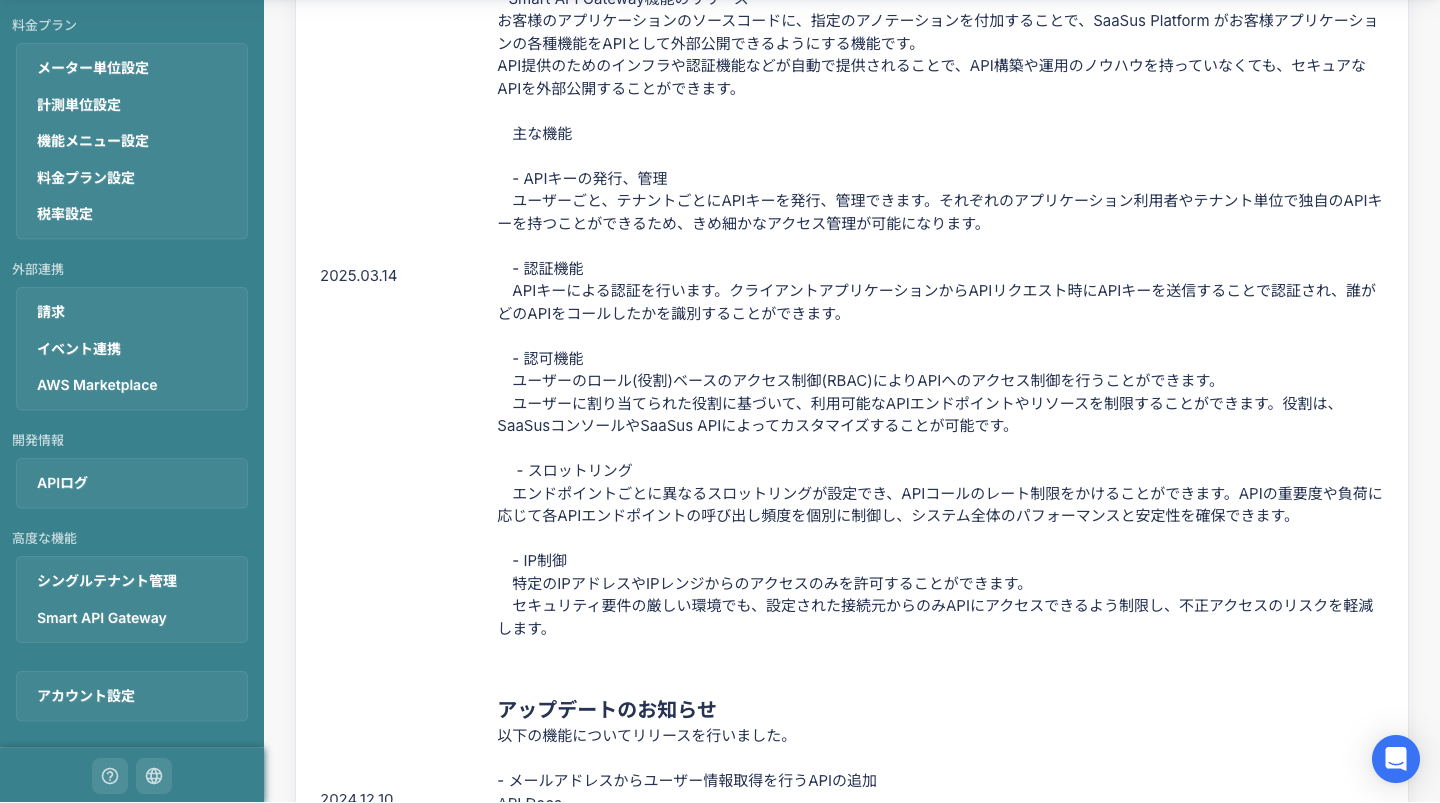
主なメニ�ュー構成:
| メニュー名 | 機能概要 |
|---|---|
| ダッシュボード | 機能更新などのお知らせやリリース情報が確認できます。 |
| 基本設定 | SaaSアプリのドメイン、認証後の遷移先URL、APIキーの確認などを行います。 |
| 認証認可 | アプリ情報設定、ログイン方式(パスワード/Google)設定、属性設定、ロール設定を行います。 |
| 料金プラン | 定額・使用量に応じた従量課金(段階課金を含む)を組み合わせた料金プランを柔軟に作成・編集・管理できます。 |
| 外部連携 | 「外部連携 > 請求」画面からStripeのシークレットキーを登録することで、請求処理の自動化が可能になります。 |
備考
- ナビゲーション上部にあるセレクトボックスでは、SaaS開発コンソールとSaaS運用コンソールの切り替えが可能です。
- 画面右下にはチャットサポート機能(Intercom)が備わっています。
- SaaS開発コンソールでは、「認証認可」や「料金プラン」など、1つのメニュー内に複数の設定機能がまとめられている構成になっています。
- ※SaaS運用コンソールでは、各機能が個別のメニューとして分かれています。
3. よく使うメニューと基本操作
ダッシュボード
- SaaSus Platformからのお知らせやアップデート通知を確認できます。
認証認可メニュー
- サービス名:ログイン画面や遷移画面に表示されるサービスの名称を設定します。
- アイコンアップロード:サービスのアイコン画像をアップロードします(ログイン画面等に表示されます)。
- 利用規約URL・プライバシーポリシーURL:ログイン画面に表示されるリンク先を指定します。
- ログイン方式:パスワードログインに加えて、Googleログインの有無を選択できます。
- 役割定義:ユーザーの役割に応じたアクセス権限(ロール)を定義・管理できます(例:管理者、一般ユーザーなど)。
基本設定メニュー
- ドメイン設定:自社SaaSアプリに対応するカスタムドメインを指定します。
- 認証後遷移先URL:ログイン成功後に遷移するURL(アプリケーションのトップ画面など)を指定します。
- APIキーの確認:SaaSus SDKやAPI連携時に必要なキーを確認できます。